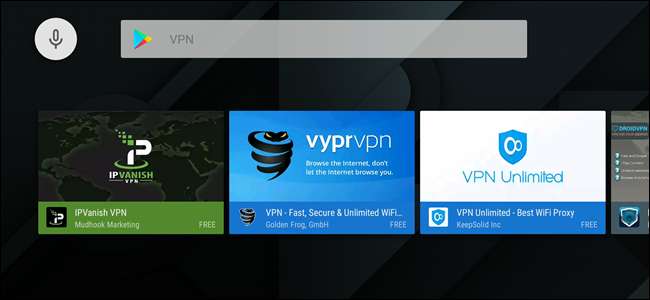
Există mai multe motive pentru care poate doriți să utilizați un VPN pe Android TV box, dar nu este disponibil ca opțiune de stoc ca în cazul telefoanelor sau tabletelor Android . Din fericire, există câteva modalități în acest sens.
Dacă furnizorul dvs. îl oferă: utilizați o aplicație VPN independentă
Există un putini opțiuni VPN independente disponibile pentru Android TV, care ar trebui să facă treaba - mai ales dacă VPN-ul la care vă abonați oferă deja una dintre aceste opțiuni.
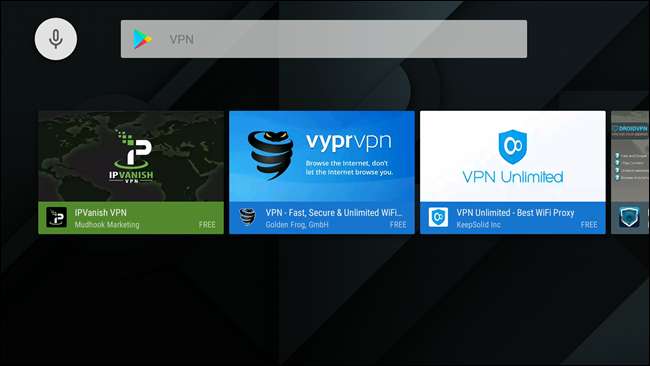
Aceasta este o soluție simplă: instalați aplicația, conectați-vă și boom -Terminat.
Dacă nu sunteți unul dintre puținii norocoși a căror rețea VPN oferă asistență directă pentru Android TV, totuși lucrurile sunt puțin mai tulburi. Și pentru asta, va trebui să utilizați OpenVPN.
Pentru toți ceilalți: Cum se configurează OpenVPN pe Android TV
În primul rând, veți avea nevoie de un cont VPN. Eu folosesc StrongVPN aici, pe care l-am găsit incredibil de fiabil și oferă toate caracteristicile pe care le doresc personal. Dacă sunteți în căutarea unuia de utilizat, vă recomand.
LEGATE DE: Cum să încărcați aplicațiile pe Android TV
Veți avea nevoie de câteva lucruri și pe Android TV, inclusiv aplicația OpenVPN (pe care o puteți obțineți din Play Store ) și Google Chrome (care va trebui să încărcați lateral după descărcarea din APK Mirror ).
Cu totul instalat și gata de pornire, declanșați Chrome și conectați-vă la site-ul furnizorului dvs. VPN. Deoarece Chrome nu este conceput pentru Android TV, lucrurile pot deveni puțin ciudate cu intrările și vă recomand, de asemenea, să utilizați o tastatură Bluetooth pentru a trece rapid la introducerea textului.
Va trebui să descărcați fișierul de configurare, care va fi într-un loc diferit de pe site-ul fiecărui VPN. Cu StrongVPN, este în secțiunea Clienți> Instrucțiuni de configurare.
Dacă vi se oferă opțiunea, descărcați fișierul de configurare pentru sistemele Linux sau Mac.
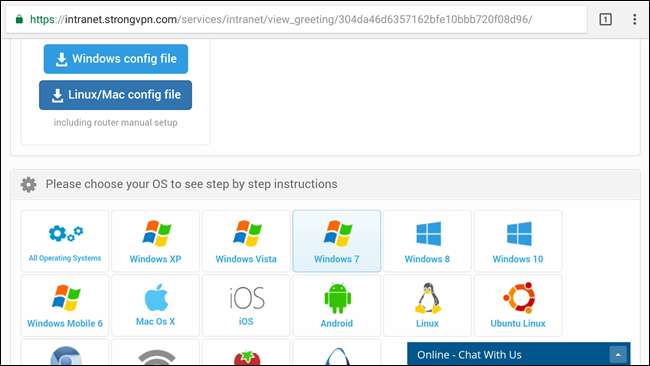
Notă: dacă tocmai ați instalat Chrome, va trebui să îi acordați permisiunea de a scrie fișiere în sistem.
Cu fișierul descărcat, mergeți și deschideți OpenVPN. Această aplicație nu este într-adevăr conceput pentru a fi utilizat cu o interfață non-touch, deci este puțin ciudat să îl folosiți cu o telecomandă sau un controler.
Folosind telecomanda Android TV (sau controlerul de joc, dacă este disponibil), faceți clic pe caseta cu săgeata în jos din colțul din dreapta sus. Acesta este butonul de import.

Selectați fișierul de configurare pe care l-ați descărcat anterior. După ce se încarcă, navigați la bifa din colțul din dreapta sus și selectați-o pentru a salva config.
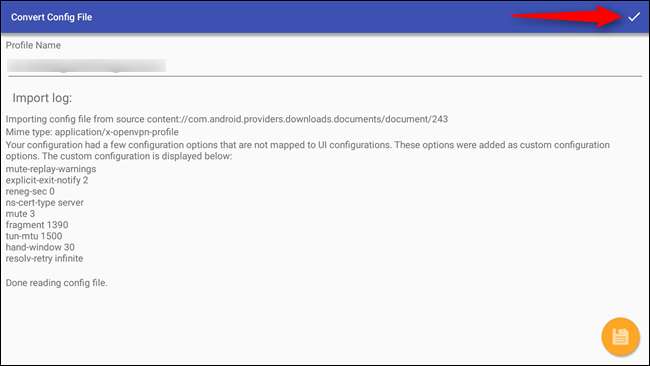
Pentru a vă activa VPN-ul, evidențiați fișierul pe care tocmai l-ați importat și faceți clic pe el.
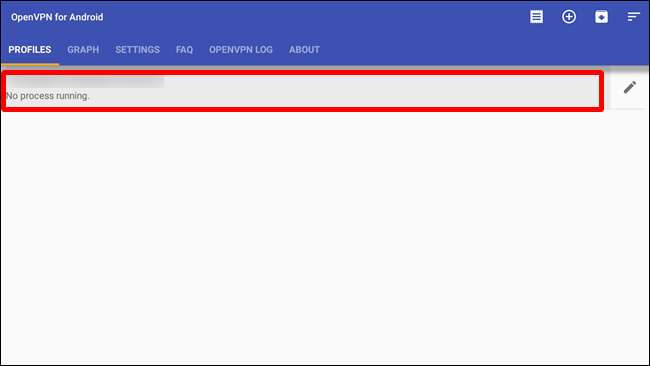
Ar trebui să vă solicite să introduceți numele de utilizator și parola VPN-ului dvs., așa că mergeți mai departe și faceți asta.
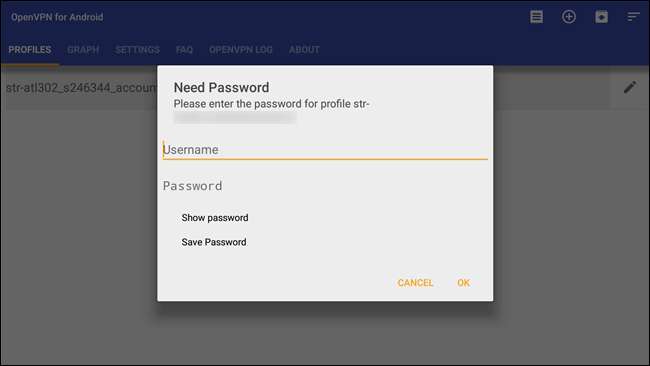
Odată ce totul este introdus aici, faceți clic pe OK. Ar trebui să se autentifice și să se conecteze.
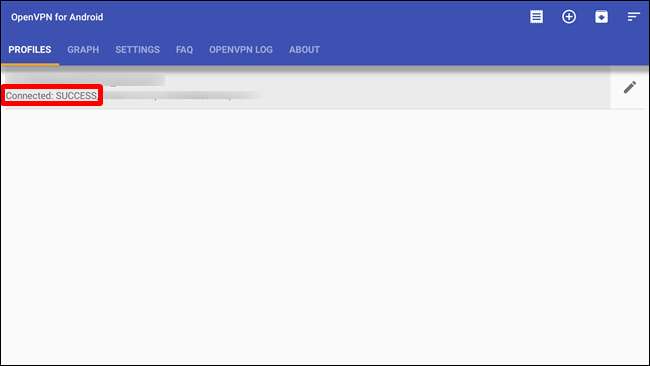
Din acest moment înainte, va trebui să vă întoarceți în aplicația OpenVPN pentru a vă conecta sau a vă deconecta de la VPN. Este puțin în afara drumului, dar este mai bine decât nimic.







